想要更好的使用Parallels Desktop軟件就需要經(jīng)常更新這款產(chǎn)品,但我們無法每次都對這款軟件進行手動檢查更新,所以可以將它設(shè)置為自動更新,今天小編給大家?guī)淼氖窃O(shè)置Parallels Desktop自動檢查更新的方法,一起去看看吧。
具體操作如下:
1、點擊啟動Parallels Desktop虛擬機。
2、打開虛擬機“偏好設(shè)置”選項。打開這個選項的界面有兩種方法,大家選擇其中的一種即可,操作都非常簡單方便。
方法一:右擊Mac下方菜單PD的圖標(biāo),在展開菜單中會出現(xiàn)“偏好設(shè)置”選項,直接點擊即可。
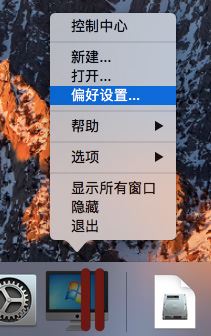
圖1:PD偏好設(shè)置一
方法二:點擊上方菜單“Parallels Desktop”,在展開菜單中點擊“偏好設(shè)置”選項并點擊。

圖2:PD偏好設(shè)置二
3、點擊“通用”設(shè)置選項,可以看到界面中有一個“檢查更新”設(shè)置,點擊可以設(shè)定有規(guī)律的檢查更新時間,如:每天一次、每周一次、沒有一次或者從不自動檢查。
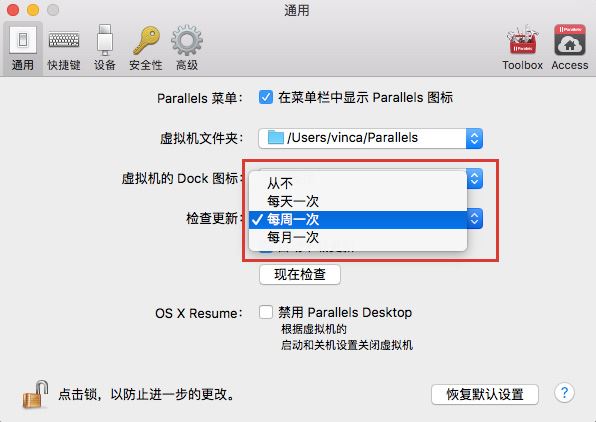
圖3:設(shè)置檢查更新
4、選中之后即設(shè)置成功。
同時在這個界面中還可以設(shè)置虛擬機保存位置,或者也可以設(shè)置“禁用parallels desktop”均可在這個選項中進行操作。
這些設(shè)置操作在Parallels Desktop教程中有非常詳細的講解,所以如果你在使用這款軟件的過程中還有其他問題可以隨時進行查看。尤其在Mac安裝windows的教程頁中,包含了多種虛擬機操作系統(tǒng)的安裝教程,內(nèi)容非常詳細。
相關(guān)推薦:
Parallels Desktop12偏好設(shè)置選項功能介紹
Parallels Desktop臨時退出全屏以及更改選擇窗口模式的方法
新聞熱點
疑難解答
圖片精選